WooCommerceで製品ごとに複数の価格を設定する方法(スマートな方法)
公開: 2025-07-06WooCommerceを使用してオンラインストアを運営している場合、価格設定の柔軟性はだけではありません。それは不可欠です。
多分あなたはさまざまなサイズのTシャツを販売しています。多分あなたは卸売りのバイヤーに割引価格を提供したいと思っています。または、ログインユーザーに特別な料金を表示したいと考えています。
いずれにせよ、同じ製品の複数の価格を表示することは、販売を促進し、顧客体験を改善し、店舗を競争することができる機能です。
良いニュース? WooCommerceはこれを複数の方法でサポートしています。プラグインの助けを借りて、これらの価格オプションの管理がさらに簡単になります。
製品ごとの複数の価格を提供する2つの最も一般的な方法と、実際の例を備えたそれらを設定する方法と、これがあなたの店にとって素晴らしい戦略である理由を探りましょう。
製品ごとに複数の価格を設定する2つの主要なタイプ
WooCommerceは、価格設定に関して柔軟性を提供します。単一の製品に複数の価格を表示することは可能であるだけでなく、スマートな戦略です。
それを行うための2つの効果的な方法があります:
- 製品のバリエーション全体で価格を設定します。
- ユーザーの役割、数量などに基づいて、同じ製品に価格を設定します。
それらを分解しましょう。
価格が異なる製品のバリエーション
複数の価格を設定する最も一般的な方法は、WooCommerceで可変製品を使用することです。たとえば、バニラビーンキャンドルは、4オンス($ 12)、8オンス(20ドル)、12オンス(28ドル)の3つのサイズで販売されています。各サイズは独自の価格のバリエーションであり、顧客はオプションを選択するとすぐに正しいものを見ます。
さまざまな顧客の価格が異なります
時には、ユーザーの役割に基づいて同じ製品の異なる価格を表示することをお勧めします。たとえば、ビタミンC血清の価格は、卸売業者の場合は35ドル、顧客の復帰者は40ドル、ゲストの場合は45ドルで、忠誠心とサインアップをドライブするのに最適な方法です。
同じ製品に複数の価格を提供するのはなぜですか?
この戦略が賢いだけではない理由は次のとおりです。
- コンバージョンの増加- 適切な顧客にとって適切な価格、適切なタイミングで。
- より良いセグメンテーション- 卸売業者、メンバー、または初めてのバイヤーに調整された取引を提供します。
- より高い平均注文値- サイズまたは数量ベースの価格設定でアップセルを奨励します。
- 合理化された在庫- スマートマネージャーを使用して、すべてのバリエーションと価格を1か所で管理します。
- カスタマーエクスペリエンスの向上- パーソナライズされた価格設定により、バイヤーは見られ、評価されていると感じます。
製品ごとに複数の価格を設定する5つの方法
WooCommerceの単一製品の複数の価格を設定しようとしていますか?さまざまなサイズ、顧客タイプ、または季節ごとのオファーを扱うかどうかにかかわらず、柔軟な価格設定を持つことは、コンバージョンのためのゲームチェンジャーです。
製品ごとに複数の価格を設定する5つのスマートな方法を紹介します。
属性に基づいて製品のバリエーションに異なる価格を割り当てる
WooCommerceでは、製品ごとに複数の価格を設定することは、多くの場合、サイズ、色、素材などの製品属性を定義し、それらの属性に基づいてバリエーションを作成することから始まります。
さまざまなサイズと色のランニングシューズを販売しているとしましょう。
デフォルトのwoocommerce:
- 可変製品を追加します。
- 属性を設定します(例、サイズ、色)。
- バリエーションを生成します。
- 手動で価格を設定します(たとえば、白は70ドル、黒は75ドル)。
小さなカタログのデフォルトのWooCommerceから開始できます。しかし、店舗が成長するにつれて、手動の作業を減らし、費用のかかるエラーを回避するために、具体的かつ効率的なツールが必要です。
では、バルクバリエーションマネージャーで簡単にしてみませんか?
このプラグインを使用すると:
- 基本製品を選択し、基本価格を設定します。
- サイズや色などの属性を選択します。
- 価格の違いを追加します(たとえば、黒の場合は +5ドル、サイズUS 7の場合は3ドル)。
- すべての組み合わせに価格を自動的に計算して適用します。
ボーナス:デフォルトのWooCommerceのような50変数キャップなし。一度に数百(数千)のバリエーションをかさばることができます。
そのため、単一の画面から基本製品とバリエーションの価格を一度に直接設定できます。
例:
- ベースランニングシューズ= $ 70。
- Black = +$ 5→75ドル。
- 白=変更なし→$ 70。
- サイズUS 7 = - $ 3→$ 67。
シンプルでスケーラブルで、ストレスが少ない。
製品を複製し、異なる価格を設定します
価格設定、包装、ラベルなど、わずかな違いのある同様の製品を販売することもできます。 WooCommerceのデフォルトの複製オプションを使用すると、すぐにそれを行うことができます。
人気のVネックTシャツを15ドルで販売しています。ここで、 20ドルでより良い生地とパッケージングを備えたプレミアムエディションを提供したいと思います。
デフォルトのwoocommerceを使用してそれを行う方法は次のとおりです。
- ダッシュボードの元のVネックTシャツ製品に移動します。
-
Duplicateをクリックします。 - 新製品の編集: VネックTシャツに名前を変更 - プレミアムエディション、価格を20ドルに変更し、SKUを微調整し、
Saveをヒットします。
DONE-NEW製品、アップグレードスタイル、より高い価値!
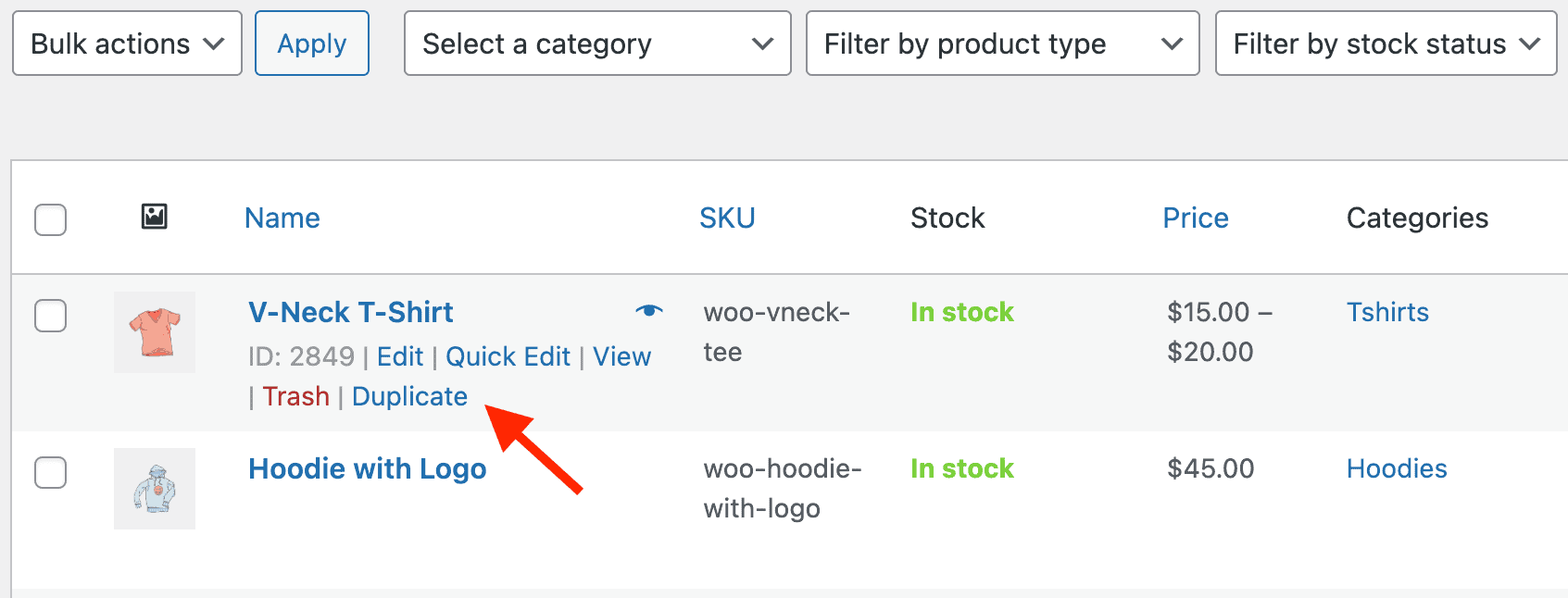
この方法は、少数の製品に最適です。しかし、さまざまな価格設定で数十または数百の類似のアイテムを管理している場合、手動でそれを行うと、退屈なタイムシンクになる可能性があります。
より賢い選択? Speedにスマートマネージャーを使用してください!
スマートマネージャーはこのプロセス全体を簡素化します:
- すべてまたは選択した製品を簡単に複製します。
- すべての製品をスプレッドシートのようなレイアウトで表示します。
- バルク編集を使用して、複数の製品値を一度に更新します。
- 各製品を個別に開くことなく、価格、SKU、およびタイトルを更新します。
Tシャツとパーカーの価格を複製して編集したいとしましょう。

スマートマネージャーが製品を複製し、プロパティの編集を支援する方法は次のとおりです。
- 製品ダッシュボードを開きます。
- 複製する製品(または複数の製品)を選択します。
-
Bulk Edit > Duplicate Selected Recordsをクリックします。 - 新しいバージョンは
(Copy)ラベルで表示されます。 - テーブルから、製品名を更新し、新しい価格を設定し、SKUを微調整します。
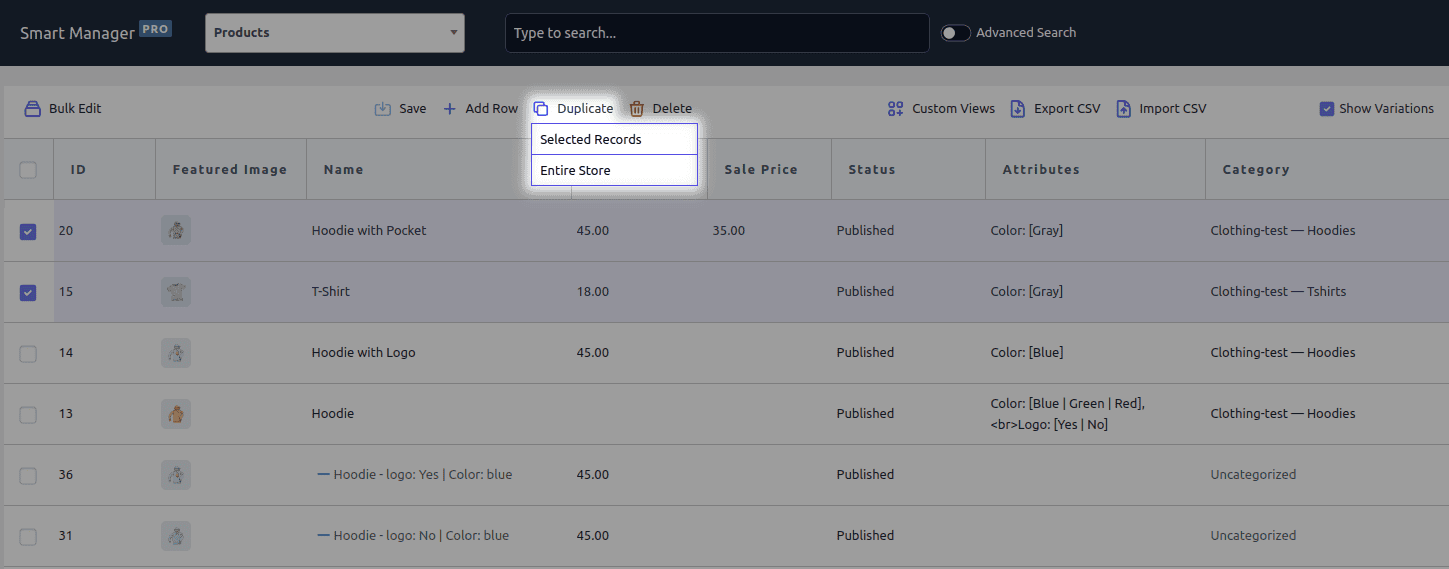
数回クリックするだけで、季節のプロモーションの準備が整った洗練された製品ラインを作成しました。各製品を1つずつ開ける必要はありません。超効率的で、超スマート。
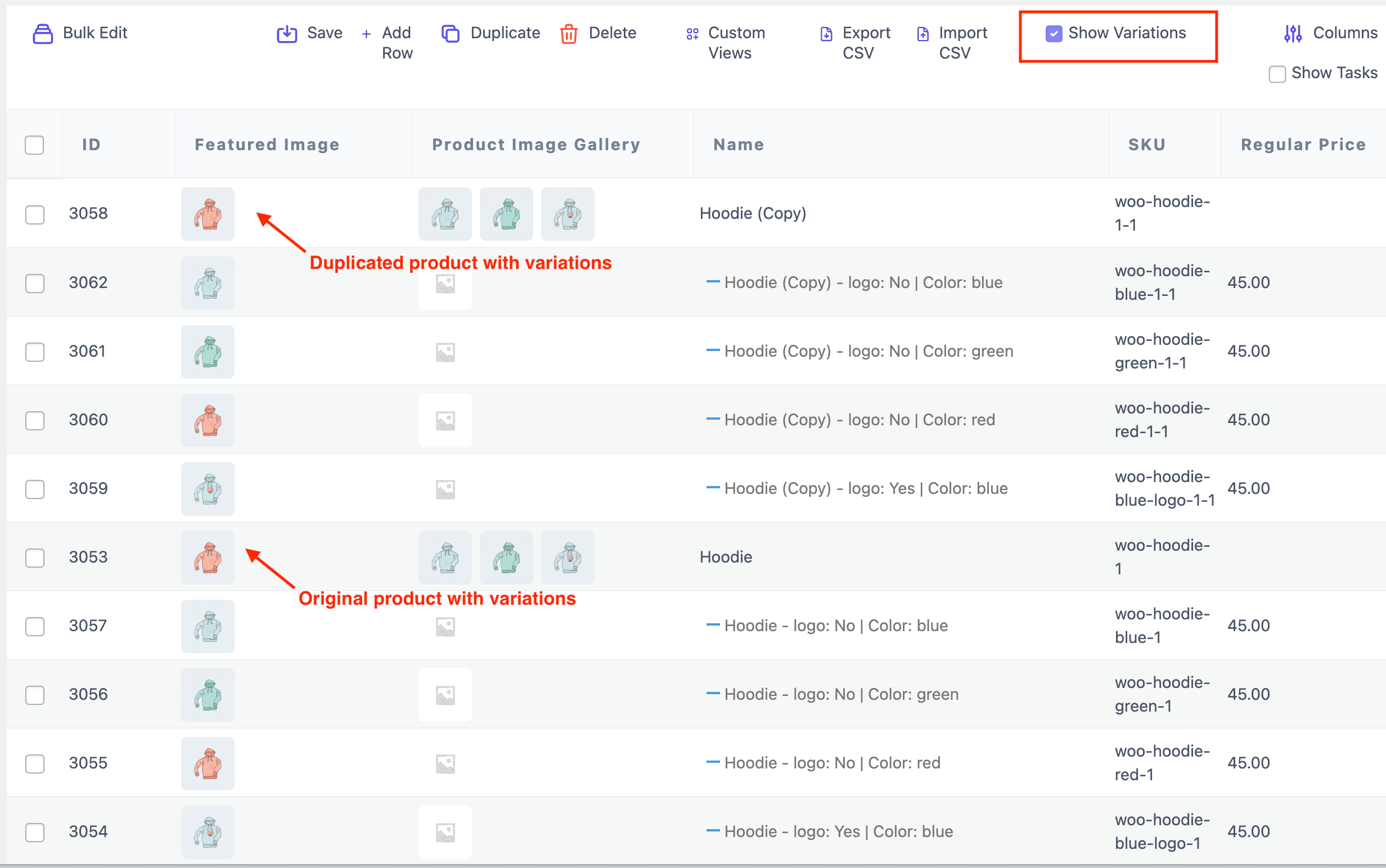
製品の複製の仕組みをより深く掘り下げたいですか?詳細については、ここをクリックしてください。
ユーザーの役割に基づいて価格を表示します
ユーザーの役割に基づいて割引を提供したい場合はどうなりますか?
WooCommerceはデフォルトでこれをサポートしていませんが、スマートクーポンは非常に簡単になります。
サブスクライバー、顧客、 VIPなどの特定の役割にターゲットを絞った割引を提供できます。すべてが完全に制御できます。
基本的に、ユーザーの役割に基づいて割引クーポンを制限できます。

オンラインコースを100ドルで販売しているとしましょう。
しかし、あなたは望んでいます:
- 管理者と顧客が15ドルを払う。
- ショップマネージャーや他の人は、まったく割引を受けないようにします。
これがそれを行う方法です:
- WordPress管理者の
Marketing > Couponsに移動します。 - 新しいクーポンを作成します(例: admincus15off )。
- 自動適用に設定します。
-
Usage restrictionタブの下:- 許可されたユーザーロールは、管理者、顧客に設定します。
- パブリッシュを押すだけです。
現在、許可されている役割を持つユーザーのみが割引を適用します。価格戦略をよりスマートに、安全で、よりターゲットにします。このドキュメントに従って、全体像を取得してください。
場所に基づいた価格の変動を表示します
顧客がどこにあるかに基づいて、価格や割引を調整したいですか? WooCommerceはこれをネイティブにサポートしていませんが、スマートクーポンプラグインは、ターゲットを絞った地域固有のプロモーションを簡単に実行するのに役立つ高度なロケーションベースの機能を提供します。
米国、イギリスキングドン、オーストラリアの顧客向けに夏のセールを行っていると想像してください。スマートクーポンを使用すると、これらの地域の買い物客のみがプロモーションコードを適用できるようにします。
それがどのように機能するか:
-
Marketing > Couponsに移動します。 - クーポンを作成または編集します。
-
Usage restrictionの下で、アドレスタイプ(請求/配送)を選択します。 - 場所のフィールドで、国、州、市、または郵便番号に入ります。
- クーポンを保存します。
結果?指定された地域の顧客のみがその割引を使用できます - ローカライズされたプロモーションや地理ターゲットキャンペーンに最適です。詳細については、このドキュメントを読んでください。

階層化された価格設定を設定します
もっと買う顧客に報いたいですか?階層化された価格設定は、購入数量に基づいて割引を増やすことで注文値を上げるのに最適な方法です。また、スマートクーポンプラグインをセットアップするのは簡単です。
Tシャツを販売していて、提供したいとしましょう。
- 2〜5枚のシャツで5%オフ。
- 6〜10枚のシャツで10%オフ。
- 11〜15枚のシャツで15%オフ。
あなたがしなければならないのは:
- WordPress管理者の
Marketing > Couponsに移動します。 - 割合割引タイプの新しいクーポンを作成します。
- 割引額(たとえば、5%)を設定し、自動適用を有効にします。
-
Usage Restrictionsタブで、製品( Tシャツ)を選択し、製品量範囲( 2〜5 )を設定します。 - クーポンを公開します。
- 次に、手順2〜6を繰り返して、さらに2つのクーポンを作成します。
- 1つは6〜10枚のシャツに10%オフです。
- もう1つは、 11〜15枚のシャツに15%オフです。
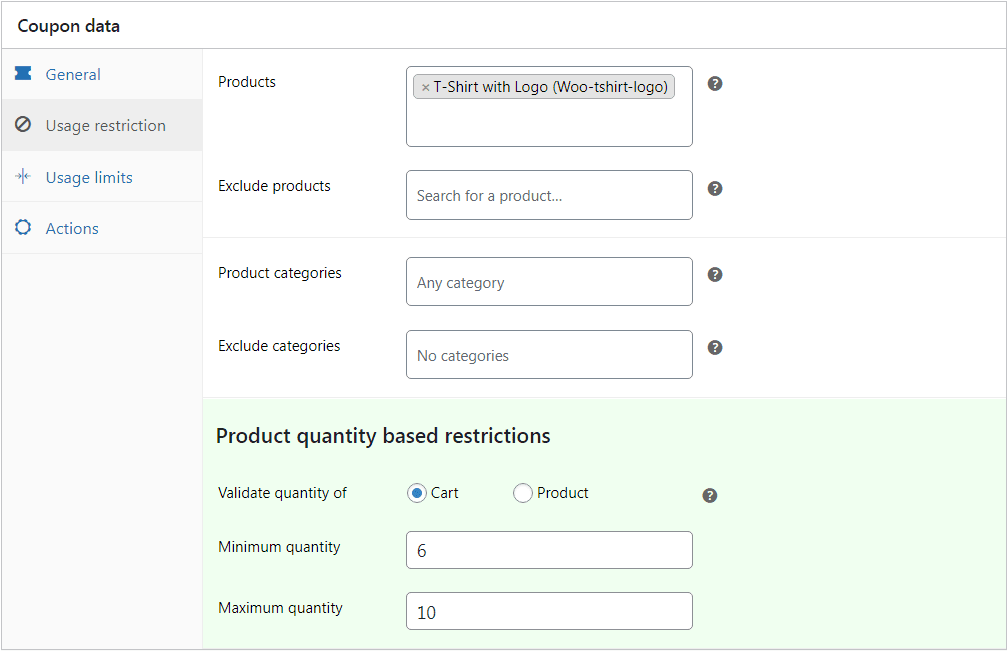
顧客が適切な数量範囲でカートに製品を追加すると、割引は自動的に適用されます。コードは必要ありません。単一の製品を購入する顧客は、割引を適用しません。
詳細については、このドキュメントを確認してください。
コンバージョンを高めるためのスマートな価格設定戦略
巧妙な価格設定戦略は、すべての違いを生むことができます。心理的価格設定、階層化された割引、時間制限の割引など、これらの戦術は、コンバージョンを促進し、AOVを増やし、買い物客を戻ってくるのに役立ちます。何が機能するかについて飛び込みましょう!
- 心理的価格設定: 49.99ドルなどの価格は、50ドルよりもかなり安く感じます。それは小さな違いですが、人間の脳は掘り出し物が大好きです。すべてのバリエーションと価格層でこのトリックを使用してください。
- バンドル割引を提供する:製品バンドルを作成し(たとえば、2つのTシャツを購入し、10%オフ)、平均注文値(AOV)を増やします。 Shampoo +コンディショナーセットなどのバリエーションをバンドルすることもできます。
- アンカー価格設定を使用してください。割引価格の隣にある元の価格(「60ドル、現在49ドル」)を表示して、節約と緊急性を強調します。
- 時間制限の割引を実行する:特定の製品のバリエーションにフラッシュ販売またはカウントダウンベースのオファーを提供することにより、緊急性を生み出します。
- 価格設定のパフォーマンスの追跡と分析: Google Analytics 、 Smart Manager 、 Putlerなどのツールを使用して、どの価格がより良い変換につながるかを確認し、それに応じて調整します。
- 価格の近くで小さな単語を使用してください:単語だけ、低く、価格が小さくなります。
- 販売価格を異なって表示します: 38.63ドルのような赤色、太字のフォント、または珍しい数字を使用して、割引をポップにします。
- 緊急のために大きなフォントを使用してください:大きな価格フォントはより即時に感じ、より速く注意を引く。
- 左側に価格を置く:左側の価格は、数字の読み方により軽くて安く感じます。
- 再編成価格:年間120ドルを月額10ドルまたは1日0.33ドルに分解します。手頃な価格だと感じています。
- ティア名をスマートに使用します。プランプラン、プラチナやエリートではなくスターターを呼び出して、手頃な価格を信号します。
- グループに関連するグループ: 24ドルの価格は、4×6 = 24のために、6つのトッピングを持つ4つのアイテムの隣に「正しい」と感じています。
- 縮小通貨シンボル:ドル記号が小さいように、数字の痛みが少なくなります。
- 高値から低い並べ替え:高価なアイテムから始めてください - 他のすべては取引のように感じます。
- 価格の間にスペースを追加:古い価格と新しい価格を視覚的に分離すると、割引が誇張されます。
このようなより巧妙なトリックを渇望していますか?さらにユニークな価格設定のアイデアを得るために、このブログに飛び込みます!
結論
WooCommerceで同じ製品の複数の価格を設定するだけではありません。これは、オファーをパーソナライズし、コンバージョンを後押しし、ストアを戦略的に成長させる強力な方法です。
サイズベースの価格設定に製品のバリエーションを使用している場合でも、異なる顧客に異なる価格を表示する場合でも、適切なセットアップにより、より制御と柔軟性が高まります。
小さく始めます。テスト。微調整。準備ができたら、自動化とよりスマートなツールを重ねて持ち上げましょう。そして、援助の手が必要な場合は、私たちが話したツールにいつでも手を差し伸べることができます。
